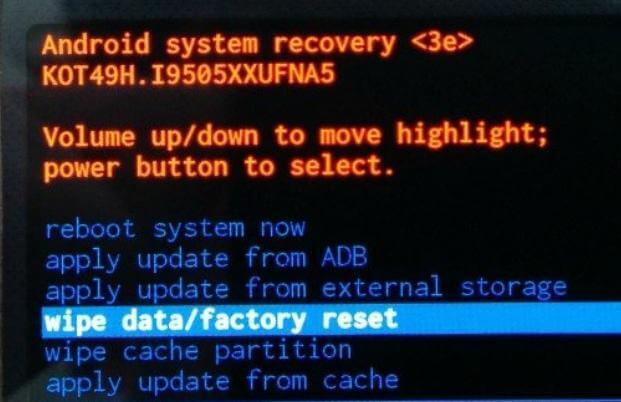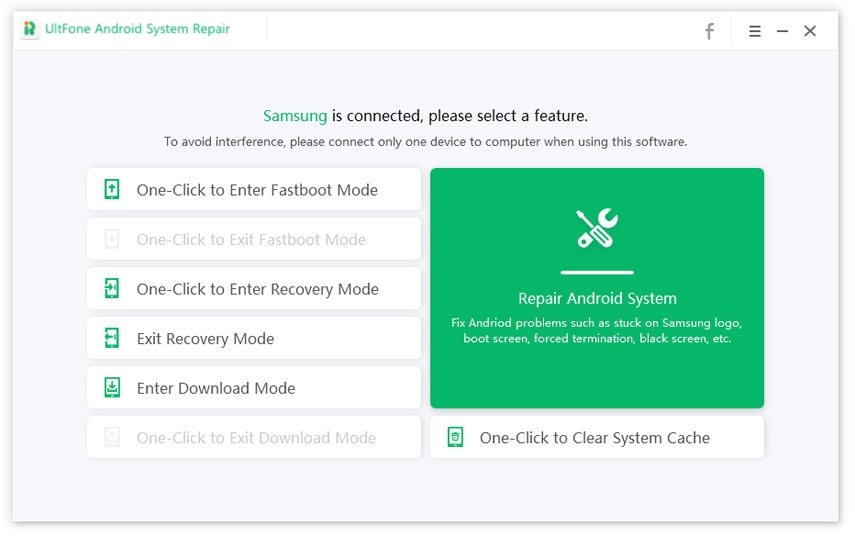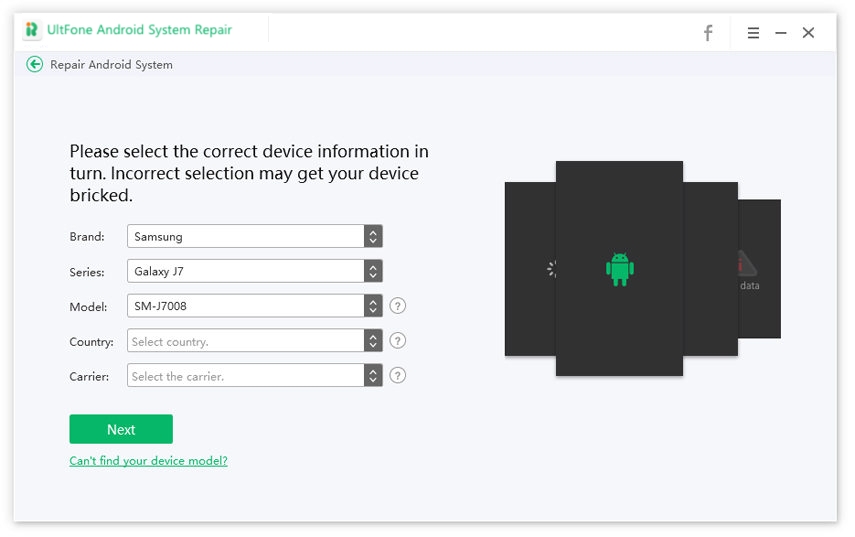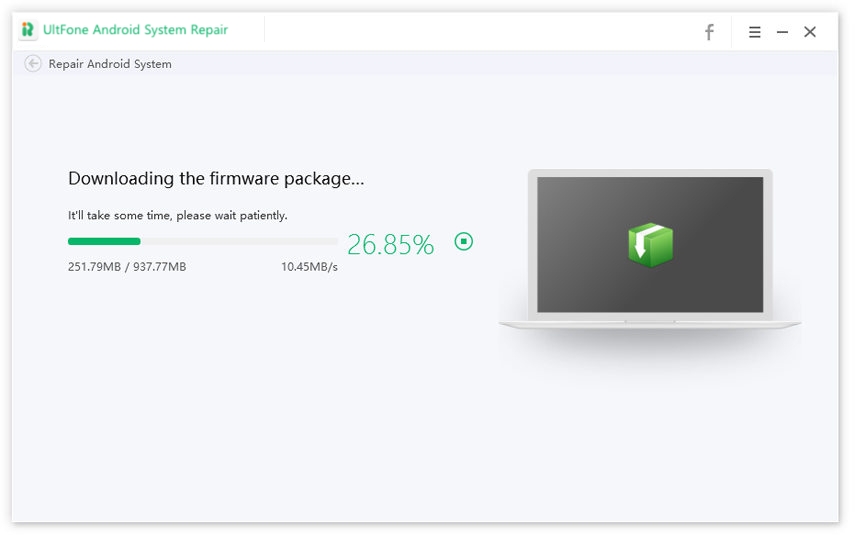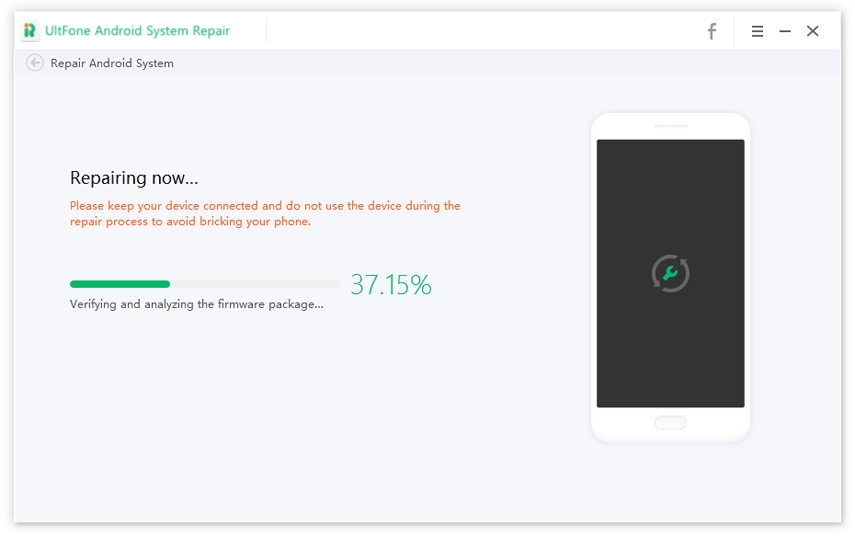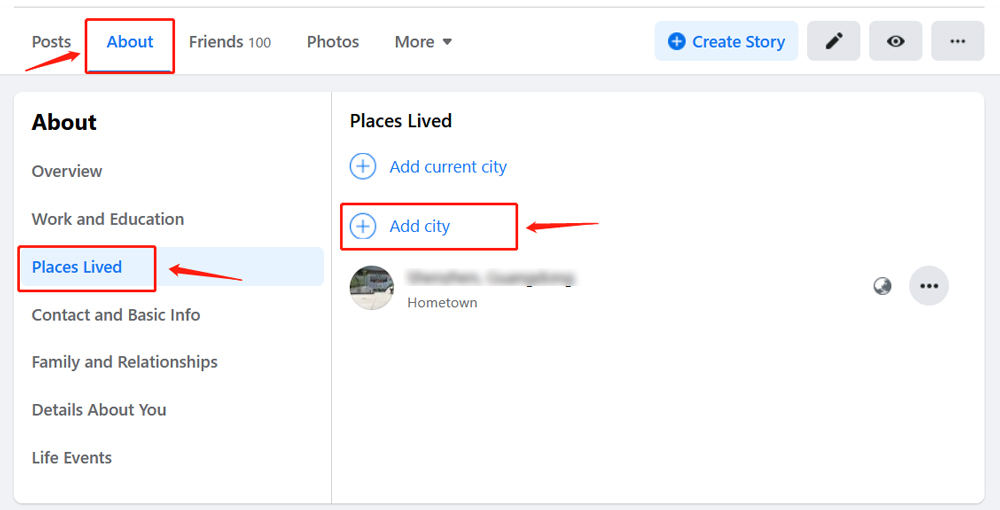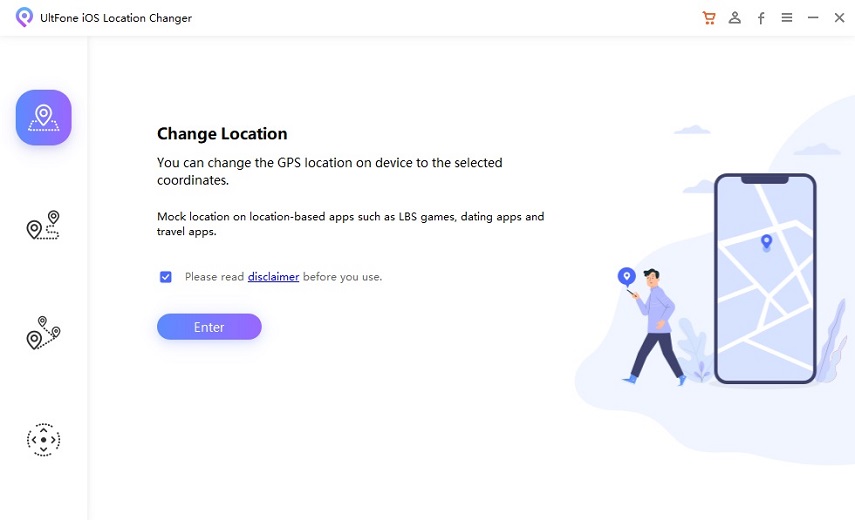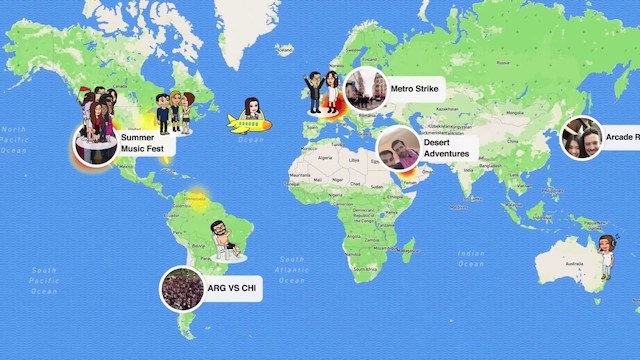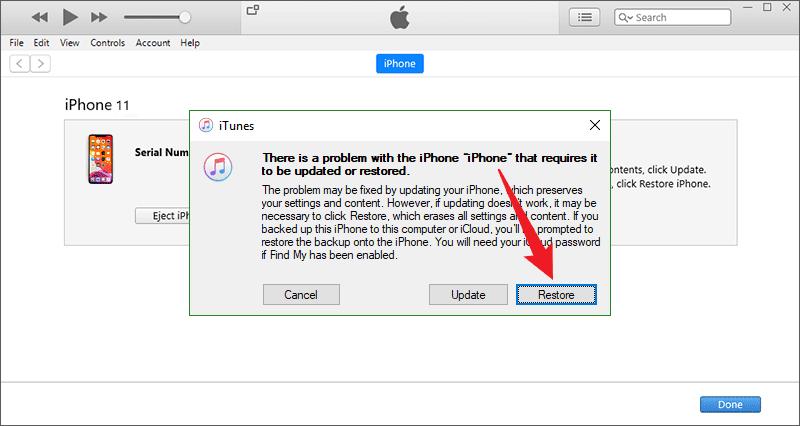كيفية إصلاح Samsung Boot Loop [يدعم Samsung S22]
 سلطان محمد
سلطان محمد- تحديث في2024-03-31 إلى Fix Android
لدي جهاز Samsung Galaxy S6 الذي أغلق نفسه بشكل مفاجئ يوم أمس. ثم حاول بشكل مستمر تشغيل نفسه وإغلاق نفسه مرة أخرى في حلقة لا تنتهي. هل لديك أي اقتراح حول كيفية إصلاح Samsung galaxy s6 عالق في حلقة التمهيد؟

pic source:https://thedroidguy.com/
هنا رسالة من قرائنا الذين واجهوا مؤخرًا هذا النوع من المشكلة التي تتمثل في عالقة Samsung Galaxy 20/8/7/S6/S6 Edge//S5/S4/S3/S2 أو الجهاز يعيد التشغيل بشكل متكرر في حلقة إعادة التشغيل. ربما قد واجه معظمكم نفس الوضع. يعتبر هذا خلل شائع في البرامج الثابتة لنظام Android يجعل Samsung Galaxy الخاص بك في حلقة تمهيد لا تنتهي.
لذا سيقوم هذا المقال الآن بشرح كيفية إصلاح مشكلة عالقة Samsung. في الأساس، لا نعرف ما هو الخلل الحقيقي. لذلك قبل إصلاحه، أول شيء يجب علينا فعله هو تحديد سبب عالقة التمهيد في Samsung Galaxy S6.
- الحل 1. إزالة البطارية إذا كان لديك هاتف يحتوي على بطارية قابلة للإزالة
- الحل 2. تشغيل الجهاز في وضع الأمان لحل مشكلة عالقة Samsung Galaxy S22/S6 في حلقة التمهيد
- الحل 3. استخدام وضع الاستعادة لحل حلقة إعادة التشغيل في Samsung
- الحل 4. تشغيل Samsung في وضع الاستعادة ومسح تقسيم الذاكرة المؤقتة
- الحل 5. إعادة ضبط المصنع لهاتف Samsung الخاص بك عبر وضع الاستعادة لإصلاح حلقة التمهيد (مسح البيانات)
- الحل 6. إصلاح نظام Android لإصلاح حلقة تمهيد شعار Samsung بدون فقدان البيانات حار
الحل 1. إزالة البطارية إذا كان لديك هاتف يحتوي على بطارية قابلة للإزالة
هناك فرص لإصلاح عملية إعادة تشغيل Samsung S22/S6 في حلقة التمهيد بسهولة عن طريق إزالة البطارية. قم بإزالة غطاء الهاتف الخلفي لجهاز Samsung واستخرج البطارية. يرجى الانتظار لمدة دقيقة أو أكثر قبل إعادة إدخال البطارية.
قم بتشغيل جهازك وتحقق مما إذا كانت عملية التمهيد تم حلها.

الحل 2. التمهيد في وضع الأمان لحل مشكلة عالقة Samsung Galaxy S22/S6 في حلقة التمهيد
إذا كنت تستطيع التمهيد في وضع الأمان ولا يقوم هاتفك بإعادة التشغيل، فهناك احتمال أن السبب في ذلك هو تطبيق الطرف الثالث. للتأكد من ذلك، يجب أن تدع الجهاز يعمل في وضع الأمان لمدة لا تقل عن ساعة ومراقبة ما إذا كان سيتم إعادة التشغيل بشكل تلقائي.
- الخطوة ١. أغلق جهازك بالكامل. انتظر لحظة ثم اضغط واستمر في الضغط على زر "الطاقة".
-
الخطوة ٢. أفلت زر "الطاقة" عندما تظهر شعار Samsung Galaxy على الشاشة.

- الخطوة ٣. اضغط واستمر في الضغط على زر "الصوت لأسفل" بمجرد أن تُفلت زر "الطاقة".
- الخطوة ٤. استمر في الضغط على زر "الصوت لأسفل" حتى يتم إكمال عملية إعادة التشغيل.
- الخطوة ٥. إذا كنت تستطيع قراءة "وضع الأمان" في الزاوية السفلية اليسرى من الشاشة، أفلت زر "الصوت لأسفل". في حال عدم ذلك، كرر العملية حتى تتمكن من تشغيل هاتفك في وضع الأمان.

الحل 3. استخدام وضع الاستعادة لحل حلقة إعادة التشغيل في Samsung
للدخول إلى وضع الاستعادة على هاتف Samsung الخاص بك، اضغط واستمر في الضغط على الأزرار "الهوم" + "الطاقة" + "زيادة الصوت" معًا. قم بتحرير الأزرار بمجرد أن يشتغل هاتفك في شاشة تظهر فيها استعادة نظام Android في الأعلى (مثل الصورة أدناه). بالنسبة للهواتف الذكية مثل Samsung Galaxy S8 التي لا تحتوي على زر "الهوم" الفعلي، يمكنك الضغط والاستمرار على الأزرار "الطاقة" + "زيادة الصوت" معًا.

استخدم زر الصوت للأعلى/للأسفل لتحديد "إعادة تشغيل النظام الآن"، واستخدم زر الطاقة لتأكيد التحديد.
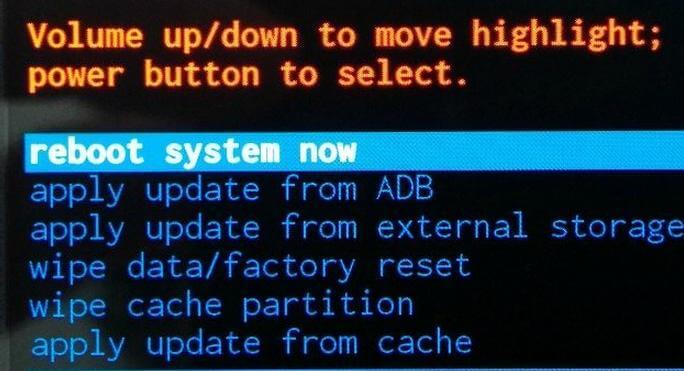
الحل 4. تشغيل Samsung في وضع الاستعادة ومسح تقسيم الذاكرة المؤقتة
في بعض الأحيان، قد يكون تلف البيانات المخزنة مؤقتًا هو الذي يسبب حلقة إعادة تشغيل Galaxy S6. يمكنك حل هذه المشكلة عن طريق مسح تقسيم الذاكرة المؤقتة.
للقيام بذلك، تحتاج إلى دخول وضع الاستعادة لنظام Android أولاً. بمجرد دخول جهازك إلى وضع الاستعادة، استخدم زر الصوت للأعلى/للأسفل لتحديد خيار "مسح تقسيم الذاكرة المؤقتة" واضغط زر الطاقة لتحديده.
.jpg)
بمجرد مسح تقسيم الذاكرة المؤقتة، استخدم زر الصوت للأعلى/للأسفل لتحديد خيار "إعادة تشغيل النظام الآن" واستخدم زر الطاقة لتأكيد اختيارك.
الحل 5. إعادة ضبط المصنع لهاتف Samsung الخاص بك عبر وضع الاستعادة لإصلاح حلقة التمهيد (مسح البيانات)
هذه هي الخطوة الأخيرة التي نوصي بها لحل عملية تمهيد Samsung لأن هذه الطريقة ستمحو جميع بيانات المستخدم والمحتويات في الجهاز. إذا كنت لا ترغب في فقدان بياناتك، فإن أفضل طريقة هي استخدام Android system repair software المحترف.
-
الخطوة ١. أغلق جهازك بالكامل. اضغط واستمر في الضغط على الأزرار "الصوت لأسفل" + "الهوم" + "الطاقة" معًا.

- الخطوة ٢. أفلت زر "الطاقة" عندما تهتز هاتفك ولكن استمر في الضغط على الأزرار "زيادة الصوت" + "الهوم".
- الخطوة ٣. أفلت كل من الأزرار "زيادة الصوت" + "الهوم" عندما تظهر شاشة استعادة نظام Android.
- الخطوة ٤. استخدم زر "الصوت لأسفل" واضغط زر "الطاقة" لتحديد خيار "مسح البيانات/إعادة الضبط إلى الإعدادات الأولية".
-
الخطوة ٥. على الشاشة التالية، استخدم زر الصوت للأعلى/للأسفل لتحديد خيار "نعم - مسح جميع بيانات المستخدم" وقم بتأكيد هذا الاختيار باستخدام زر الطاقة.

الحل 6. إصلاح نظام Android لإصلاح حلقة التمهيد في شعار Samsung دون فقدان البيانات
إذا كنت تهتم ببياناتك ولم تتمكن الطرق الأخرى من إصلاح Samsung Galaxy S22/S6/7/8 الخاص بك الذي يعلق في حلقة التمهيد، يجب عليك استخدام UltFone Android System Repair. إنه موجه بمهنية لإصلاح أكثر من 150 نوعًا من مشكلات نظام Android بما في ذلك حلقة التمهيد في Android، وعدم تشغيل الهاتف الذكي بنظام Android، والشاشة السوداء، خطأ الأمر غير متوفر، وما إلى ذلك.
خطوات إصلاح نظام Android لإصلاح حلقة إعادة التشغيل في Samsung
-
الخطوة 1 قم بتشغيل هذا البرنامج بعد تثبيته على جهاز الكمبيوتر، قم بتوصيل جهازك بالكمبيوتر وحدد ميزة "إصلاح نظام Android" من الواجهة الرئيسية.

-
الخطوة 2 سيُطلب منك اختيار معلومات الجهاز الصحيحة لضمان نجاح الإصلاح.

-
الخطوة 3 مع المعلومات الصحيحة للجهاز، سيبدأ هذا البرنامج تلقائيًا تحميل ملف البرنامج الثابت.

-
الخطوة 4 بعد ذلك، اتبع التعليمات التي تظهر على الشاشة لبدء إصلاح نظام Android وحل مشكلة حلقة إعادة تشغيل Galaxy S4.

يستغرق العملية بالكامل حوالي 10 دقائق. سيقوم جهاز Samsung بالتمهيد بشكل طبيعي بعد اكتمال إصلاح النظام.
الكلمة الأخيرة
نأمل أن يكون تم حل مشكلتك مع حلقة إعادة التشغيل أو مشكلة عدم تشغيل Samsung Galaxy S22/S6/5/4/3 باستخدام أحد الحلول في هذا المنشور.

 سلطان محمد
سلطان محمد